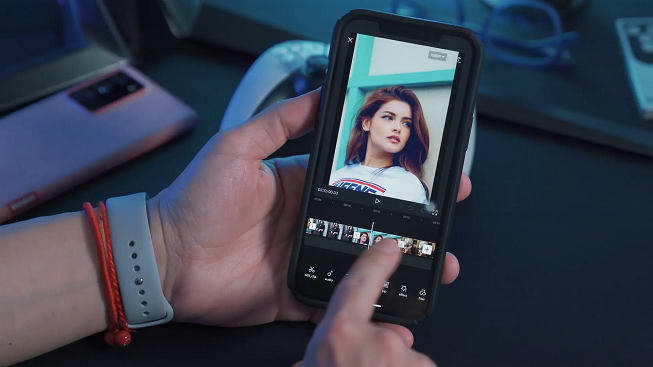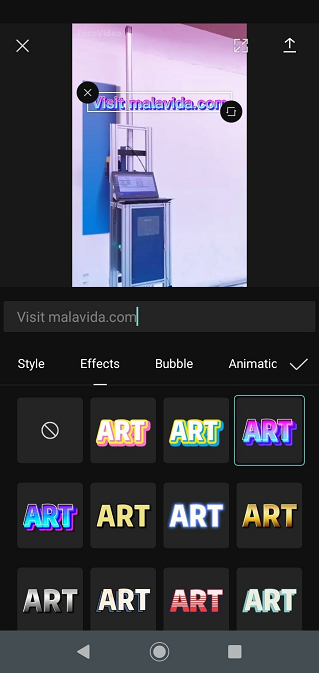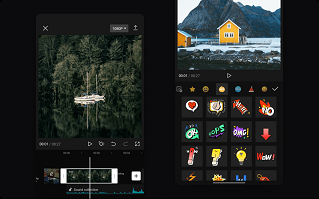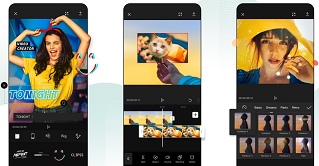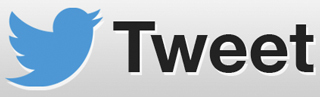|
CapCut: la app para editar vídeo,
stories y TikToks que arrasa en iOS y Android
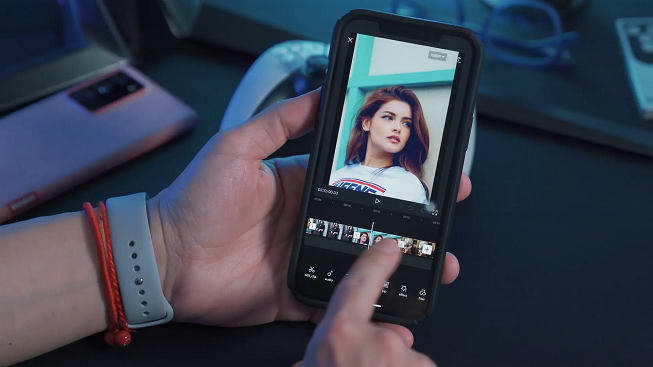
Con más de 100 millones de descargas acumuladas en la Google Play de
Android y la App Store de iOS, CapCut se ha convertido en una de las
mejores apps para editar vídeos en el teléfono móvil. Una aplicación
creada por Bytedance, la empresa de tecnología creadora de TikTok.
CapCut es una aplicación 100% gratuita. No se sabe si en el futuro
cambiará, aunque no parece que sea así, pero lo que es seguro es que
hoy en día se puede descargar y usar sin pagar un solo peso, tampoco
exige suscripción o compras in-app.
Y aunque es una app muy pensada para TikTok o Instagram por aquello
de editar en formato vertical, lo cierto es que puede servir para
otros muchos formatos y usos diferentes: Crear una felicitación de
cumpleaños, un vídeo corto con recuerdos de un viaje, o incluso,
editar fotografías. Puede servir para lo que quieras, ya sea para
consumo privado o compartirlo.
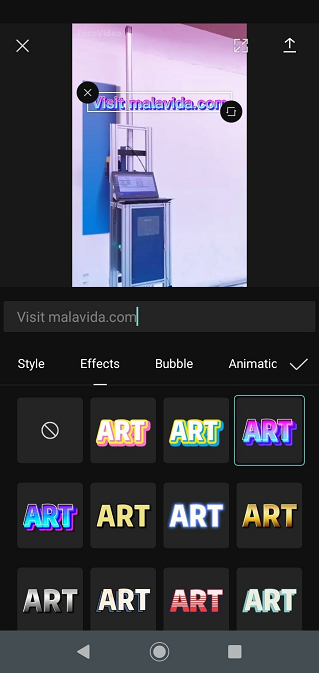
Es tan completa que no parece una app de celular
CapCut es una herramienta espectacular
|
|
tanto para creadores profesionales de contenido como para
cualquiera que quiera editar de forma rápida un vídeo, una storie
para Instagram o un TikTok. Antes de empezar a añadir
vídeos a la línea de tiempo se puede ajustar al detalle, para que los vídeos que
se añadan a la línea de tiempo estén ya recortados.
Vamos a empezar por lo más básico y lo que comparte con el resto de editores.
CapCut permite editar casi todos los parámetros básicos del vídeo, como brillo,
contraste, saturación, exposición, temperatura, etc. Lo que no es tan habitual
es la función de añadir nitidez de forma artificial, algo que ayudará a que los
vídeos se vean mejor después de aplicarse la compresión de las redes sociales.
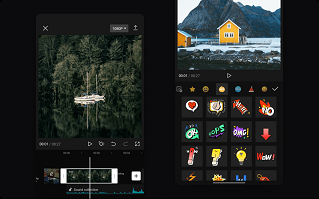
También, cuenta con una buena cantidad de filtros, decenas de ellos divididos
por categorías y aplicables de forma gradual, ya que se puede regular la
intensidad de los mismos. Asimismo, se puede añadir textos a los vídeos, cambiar
el formato y demás. Todos los parámetros básicos están presentes, por lo que se
puede editar un vídeo en cuestión de segundos.
Lo que CapCut ofrece frente a sus rivales
Dentro de los propios ajustes básicos de edición, CapCut va más allá. En el
apartado de 'Sonidos' hay una galería bastante considerable: decenas de
categorías con distintos clips de sonido para añadir al vídeo. Por si esto no es
suficiente, se puede grabar el sonido por encima del vídeo desde la app, gracias
a la función de doblaje.
También, es impactante el apartado de textos. No solo está la opción de añadir
un texto, sino que hay decenas de plantillas en 2D, 3D. Las posibilidades son
similares a las plantillas que tienen los programas de PC como Final Cut. Aparte
de los propios títulos, se puede añadir animaciones a los textos, para
configurarlos al gusto. Otra de las funciones estrella es la de subtítulos
automáticos, que transcribe la voz a texto para subtitular el vídeo de forma
automática.
CapCut también permite ajustar la velocidad del vídeo mediante curvas. Es decir,
no solo se puede aumentar la velocidad de un vídeo o ponerlo en cámara lenta,
sino que se puede ajustar distintas curvas para que dicha velocidad oscile a lo
largo de un clip para lograr efectos bastante sorprendentes. De la misma forma,
está la opción de quitar el fondo del vídeo o añadir un chroma digital para
poder ubicar otros clips superpuestos en el propio vídeo.
A nivel de animaciones es bastante
|
|
sorprendente, con una biblioteca
enorme de transiciones y efectos aplicables tanto al clip como a los textos. Se
puede aplicar modo belleza al vídeo, trabajar con máscaras, etc.
Cuando se quiera exportar el vídeo, se puede hacer en calidad 4K HDR y sin marca
de agua. En el caso de iOS, es capaz de utilizar la tecnología Smart HDR para
aumentar el rango dinámico del vídeo.
Trucos y consejos de Capcut que serán muy útiles
-Recortar los vídeos: lo mejor es lograr que dure el tiempo exacto, consiguiendo
que no sea aburrido y así enganchar a más visitantes.
-Ajustar tamaño y rotación: se puede crear un vídeo con los estándares de
Instagram, pero regularlo para enviarlo en un correo electrónico o hacer que sea
compatible con TikTok.
-Las capas: Capcut permite trabajar con múltiples capas de video, lo que hace
que puedas superponer videos, imágenes y texto. Aprovecha esta función para
crear efectos complejos.
-Filtros y efectos: Capcut ofrece una variedad de filtros y efectos
preestablecidos. Experimenta con ellos para darle un toque único a tus videos.
-Añade música: puedes agregar música de fondo y efectos de sonido a tus videos.
-Transiciones: utiliza transiciones suaves o artísticas entre clips para darle a
tu video un aspecto más profesional.
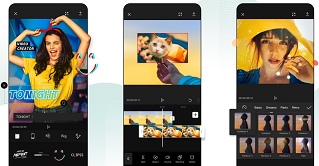
-Velocidad de reproducción: puedes acelerar o ralentizar tus clips para crear
efectos de cámara lenta o cámara rápida.
-Añade texto y stickers: otra herramienta que puedes aprovechar es la de texto
para escribir algo que se necesite dentro del vídeo como títulos, subtítulos o
mensajes. Puedes personalizar la fuente, el color, la animación y colocar
stickers, algo que le da un toque divertido.
-Exposición y el contraste: como CapCut te permite ajustar la exposición y el
contraste de tus clips, lo mejor es aprovechar esta faceta y así lograr una gran
mejoría en la calidad de imagen de tus vídeos.
-Exporta en alta calidad: antes de exportar el video, asegúrate de seleccionar
la configuración de calidad más alta para obtener un video nítido y de alta
resolución.
|